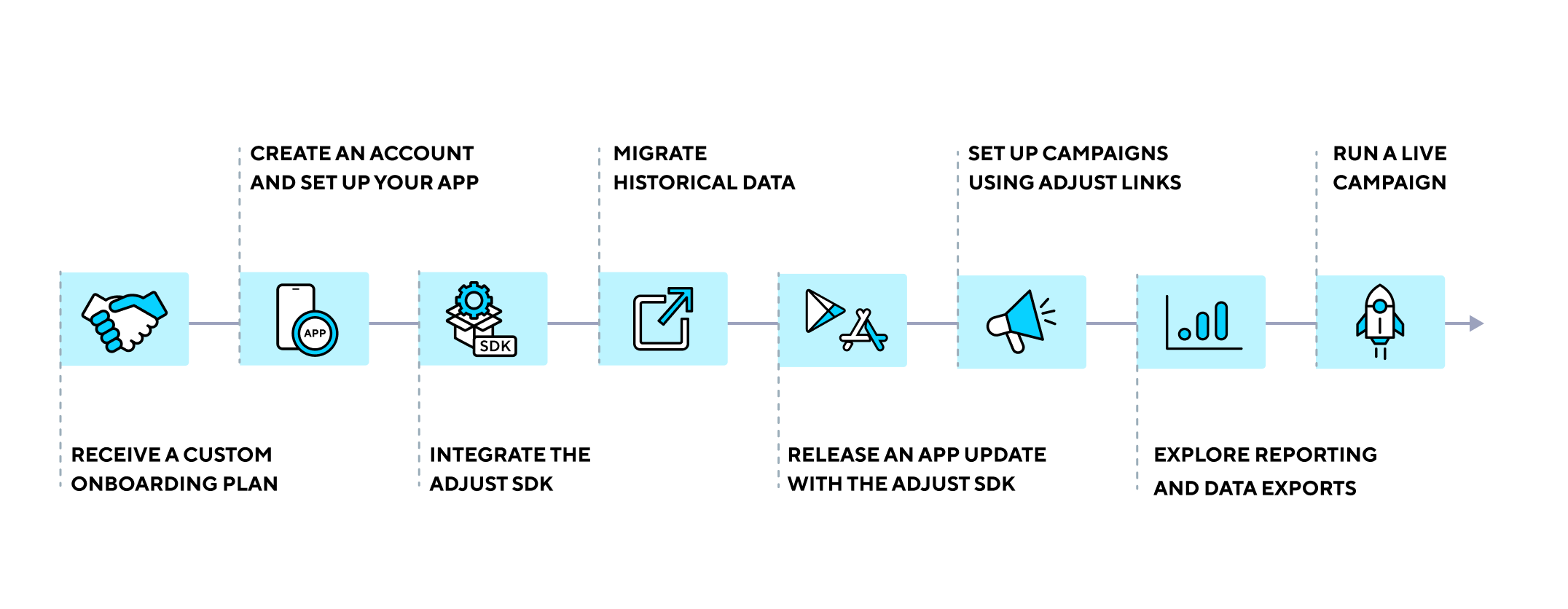Adjust geçiş rehberi
Başka bir mobil ölçümleme partnerinden Adjust'a geçiş kolay bir süreçtir. Adjust, bu geçişin her adımında destek, rehberlik ve zengin bir dokümantasyon sunar.
Aşağıdaki geçiş süreçlerini tamamlamak için bu rehberdeki adımları takip edin:
Cihaz içe aktarımı nasıl çalışır?
Adjust SDK, Adjust SDK emplementasyonunu yapmadan önce sahip olduğunuz kullanıcıları yeni kullanıcılar olarak alır. Bu, kullanıcılar uygulamayı ilk kez açtıklarında meydana gelir. Yani mevcut kullanıcılar, yeni install'lar olarak raporlanır. Başka bir analitik veya raporlama aracı kullanıyorsanız ya da App Store ve Google Play rakamlarını karşılaştırıyorsanız, raporlanan toplam install sayıları arasında bir tutarsızlık görebilirsiniz.
Bu uyumsuzluğu önlemek için kullanıcıları Adjust'a aktarabilirsiniz; böylece Adjust'ın bu kullanıcıları yeni install'lar olarak raporlamaması gerektiğini bildirmiş olursunuz. Adjust, bu install'ları yeni oturumlar olarak raporlar ve genel install'lara dahil edilmezler. Yeniden etkileşim kampanyaları yürütürseniz, bu kullanıcılar yeni bir trafik kaynağıyla reattribute edilebileceğinden, bu kullanıcıların aktivite ve performansını (örneğin, elde tutma ve tamamlanan event'ler) hâlâ görebilirsiniz.
1. Uygulamanızı Adjust'ta yapılandırın
Geçmiş verilerinizi içe aktarmadan önce uygulamanızı AppView'da yapılandırmanız gerekir. Tüm geçmiş veriler, Adjust app token'ınıza göre içe aktarılır.
- Uygulama yapılandırması rehberimizdeki yönergeleri takip edin.
- Uygulamanızı yapılandırdıktan sonra app token 'ınızı kopyalayın.
2. Adjust SDK'yı entegre edin ve testlerini yapın
SDK dokümantasyonunu yardım merkezimizin Geliştirici bölümünde bulabilirsiniz. Adjust SDK'yı uygulamanıza entegre ederken, SDK'nın sandbox modunda olduğundan ve en yüksek seviyede bilgi sağlaması için log'ların verbose modunda olduğundan emin olun. SDK entegrasyonuna dair herhangi bir sorunuz olursa lütfen Adjust temsilciniz ile ya da support@adjust.com adresi ile iletişime geçin.
Adjust, testlerin en kolay şekilde yapılması için bir test konsolu ve Device API sunar. Bu araçlar ile SDK'nın Adjust sunucularına gönderdiği verileri analiz edebilirsiniz.
3. Geçmiş verilerinizi dışa aktarın
Uygulamanızı ve AppView'da yapılandırdıktan sonra geçmiş verilerinizi içeren bir aktarım dosyası oluşturmanız gerekir. Bilgileri önceki Mobil Ölçümleme Partnerinizden veya BI sisteminizden dışa aktarın ve dosyanızın formatını aşağıdaki şekilde yapın.
Dosya formatı
Dosyanız bu gereksinimleri karşılayan bir CSV (Comma Separated Values) dosyası olmalıdır:
- UTF-8 kodlu.
- Virgüller ile ayrılmış şekilde
- Qualifier'lar. Çift tırnak ile (
") ayrılmış şekilde.
Dosya ismi
CSV dosyanızın adı, aşağıdaki bilgileri küçük harflerle içermelidir:
- 1. adımda kaydettiğiniz app token
- Hedef işletim sisteminin adı (örneğin
iosya daandroid). - Dosyanızdaki cihaz ID'si türü.
Her cihaz ID'si türü için bir dosya sağlamalısınız.
<app_token>_<os_name>_<device_id_type>.csvCihaz ID'si türleri
Bu cihaz ID'si türlerini kullanabilirsiniz:
iOS için:
IDFAIDFV
Google Play Store 'u hedefleyen Android cihazlar için:
gps_adidandroid_id
Amazon Appstore 'u hedefleyen Android cihazlar için:
fire_adidandroid_id
Örnek
Aşağıdaki özelliklere sahip veriler için kullanmanız gereken dosya adına dair bir örnek:
- Adjust app token 'ı
abc123olan bir uygulama. - Android cihazlar için.
gps_adidcihaz ID'si türü ile tanımlanır.
abc123_android_gps_adid.csvAlanlar
") escape'li (kaçış karakteri) olmalıdır. Bunun için çift tırnaklı alanları bir çift tırnak çifti içerisine daha almalısınız: örneğin ""High spenders""
CSV dosyanız aşağıdaki alanları bu sırayla içermelidir:
| Alan | Gerekli ya da opsiyonel | Örnek değer | Notlar |
|---|---|---|---|
device_id | Gerekli | B1CDA5FE-BEBA-48ED-AD0F-27AE62BF82D8 | Çizgiler opsiyoneldir. Kabul edilen device_id türleri:
|
created_at | Opsiyonel | 1586391845 | Bir tam sayı olarak Unix install timestamp'i, saniye olarak belirtilir. Aktarım dosyasında bu alan doldurulmazsa, değer otomatik olarak aktarımın timestamp'i ile doldurulur. |
Ağ | Gerekli | İçe Aktarılan Cihazlar | İçe aktarılan veriler, canlı Adjust veri setleriyle karışmaması için ayrı bir ağa yerleştirilmelidir. Bu bilgilerin yapısına dair daha fazla bilgi için ağ eşleştirmesi tablosu makalemize göz atabilirsiniz. |
Kampanya | Opsiyonel | ironSource | |
Adgroup | Opsiyonel | ironsource_ios_us | |
Kreatif | Opsiyonel | Adgroup 1 |
Bir ya da daha fazla opsiyonel alan için bilginiz yoksa, boş bir alan girin. Her satırdaki alan sayısı, header satırıyla aynı sayıda olmalıdır.
Ağ eşleştirmesi
Geçmiş verilerinizi aşağıdaki tabloda gösterildiği gibi "İçe Aktarılan Cihazlar" adlı bir placeholder ağ altında içe aktarmanız önemlidir. Geri dönen tüm kullanıcılar bu placeholder'ın altındadır ve verileriniz temiz kalır. Bu hardcode'lanmış placeholder, Adjust'ın mevcut kullanıcılardan (yani, Adjust SDK emplementasyonu öncesindeki kullanıcılardan) gelen trafik ile etkin bir kampanyaya attribute edilmesi gereken yeni kullanıcılar arasında ayrım yapabileceği anlamına gelir.
Kullanıcıları aynı varsayılan ağ partneri altında içe aktarırsanız belirli KPI'ları analiz ederken sorunlarla karşılaşabilirsiniz ve bu durum, kampanya ve uygulama performansı analizinizi yanıltabilir.
Mevcut kampanya verilerinizi üç alt seviyede detaylandırmak için aşağıdaki yapının tamamını kullanabilirsiniz:
| Önceki sistem değeri | Adjust aktarım CSV değeri | Notlar |
|---|---|---|
| — | Ağ | Bu değeri Imported Devicesolarak hardcode'layın. |
| Ağ adı | Kampanya | |
| Kampanya adı | Adgroup | |
| Adgroup adı | Kreatif |
Aktarılan cihazların ayrıntı seviyesi (ağ, kampanya, adgroup) zorunlu değildir ve bu verileri korumak istediğinizde yardımcı olur.
Örnek
Başlık satırı ve değer şablonu:
device_id,created_at,network,campaign,adgroup,creative
<device_id>,<created_at>,Imported Devices,<network>,<campaign>,<adgroup><device_id>, <created_at>, <network>, <campaign>, ve <adgroup> alanlarını önceki sisteminizdeki değerler ile doldurun. Örneğin:
device_id,created_at,network,campaign,adgroup,creative
B1CDA5FE-BEBA-48ED-AD0F-27AE62BF82D8,1586391845,Imported Devices,ironsource,ironsource_ios_us,Ad Group 14. Verilerinizi Adjust'a taşıyın
Verilerinizi dışa aktardıktan ve dosyaların yukarıdaki kriterleri karşıladığını doğruladıktan sonra, dosyaları güvenli bir yere yükleyin ve Adjust temsilcinize gönderin. Adjust'ın teknik ekibi, CSV dosyalarınızın içe aktarımını yapar ve her şeyin doğru olduğundan emin olmak için verileri kontrol eder. Aktarım süreci tamamlandığında Adjust temsilciniz sizi bilgilendirecektir.
5. Uygulamanızı yayınlayın
Geliştiricileriniz SDK'yı entegre ettiklerini doğruladığında ve Adjust temsilciniz verilerinizin içe aktarımını onayladığında, uygulamanızın yeni bir versiyonunu app store'a gönderebilirsiniz. Mevcut kullanıcıların ve yeni install'ların olması gerektiği gibi kaydedildiğinden emin olmak için uygulama istatistiklerinizi kontrol edin.
6. Kampanyalarınızı oluşturun
Kampanyalarınızı ağ partnerleri ve kendi attribution'ını yapan ağlar ile oluşturmak için kampanya yapılandırması rehberlerimizi kullanabilirsiniz. Kampanyalarınızı oluştururken desteğe ihtiyacınız olursa partnerlerinizin bir listesini Adjust temsilcinize verin.
Planınıza özel destek dahilse, Adjust temsilciniz size aşağıdakilere dair bir workshop sunacaktır:
- Kaydedebileceğiniz kampanya türleri
- Alabileceğiniz bilgi seviyeleri
- Kampanya link'lerinin oluşturulması
- Adjust'ın attribution metodolojisi
- iOS 14+ kampanyalarının yapılandırması
Bu workshop'ın ardından, kampanya konfigürasyonu için ağ partnerlerinizle iletişime geçebilirsiniz.
7. Kampanya link'lerinizi güncelleyin
Kampanyalarınızı yapılandırdıktan sonra Adjust kampanya linklerinizi ağ partnerlerinize yeni link'leri test etmeleri ve ayarlarını güncellemeleri için gönderebilirsiniz.
8. Yeni Adjust Suite'i keşfedin
Bu kadar! Artık yeni Adjust Suite'i kullanmaya başlayabilirsiniz. Yardım merkezimizde bu makalelere göz atmadan geçmeyin:
- Verilerinizin Datascape'te analizi.
- iOS kampanyalarının Adjust Conversion Hub ile yapılandırması.
- Raporlarınızı Rapor Servisi API ile almak.
- Sunucu callback'leri ve bulut depolama upload'ları ile ham veri dışa aktarımlarının alınması
Herhangi bir desteğe ya da tavsiyeye ihtiyacınız olduğunda hesap yöneticinizle ya da support@adjust.com adresi ile iletişime geçmekten çekinmeyin.